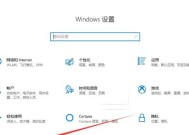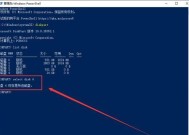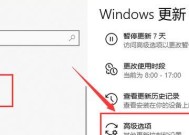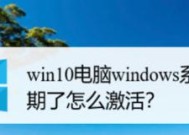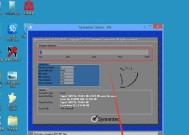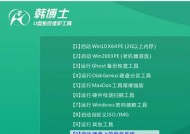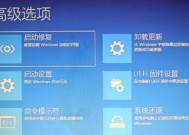如何制作U盘启动盘安装Win10系统(简单易行的步骤让您轻松安装新系统)
- 网络技巧
- 2024-07-25
- 62
- 更新:2024-07-14 15:15:06
随着科技的不断发展,操作系统也在不断更新换代,而微软的Windows10系统备受用户喜爱。为了安装这个新的操作系统,制作一个U盘启动盘是非常必要的。本文将详细介绍如何制作U盘启动盘并安装Windows10系统,让您轻松升级到新系统。

一、准备工作——获取所需材料和软件
1.确保您已经准备好一台符合要求的电脑和一根空白的U盘。
2.下载Windows10系统镜像文件并保存到电脑中。
二、格式化U盘——为U盘做好准备工作
1.打开电脑中的磁盘管理工具,找到您的U盘。
2.右键点击U盘并选择“格式化”选项。
3.在格式化选项中选择默认设置,并点击“开始”按钮。
三、制作启动盘——将Windows10系统安装文件写入U盘
1.下载并安装一个可靠的U盘启动盘制作工具,如Rufus。
2.打开Rufus软件并选择您的U盘作为目标设备。
3.在“启动选择”选项中,浏览并选择之前下载的Windows10系统镜像文件。
4.确认设置正确后,点击“开始”按钮开始制作启动盘。
四、设置BIOS——将电脑引导设置为U盘启动
1.重启电脑并连续按下Del键或F2键,进入BIOS设置界面。
2.在“Boot”或“启动”选项中,将U盘设置为首选启动设备。
3.保存设置并退出BIOS。
五、安装Windows10系统——享受新的操作系统
1.关闭电脑并插入制作好的U盘启动盘。
2.重启电脑,系统会自动从U盘启动。
3.根据屏幕提示,选择语言、时间等设置。
4.点击“安装”按钮,并按照指示完成安装过程。
六、安装完成后的操作——必要的设置和更新
1.登录到您的新系统,根据需要进行个人设置。
2.连接互联网,更新系统并下载最新的驱动程序。
3.安装所需软件,并进行必要的配置。
4.现在您可以尽情享受全新的Windows10系统了。
七、常见问题及解决方法——遇到问题时的应对措施
1.U盘无法格式化:尝试使用其他格式化工具或更换U盘。
2.制作启动盘失败:下载可靠的工具并再次尝试。
3.无法进入BIOS设置:查找正确的按键组合或参考电脑制造商的说明手册。
4.安装过程中出错:尝试重新制作启动盘或检查硬件问题。
八、备份重要数据——避免数据丢失的预防措施
1.在安装系统之前,务必备份重要的个人数据。
2.使用外部存储设备或云存储服务来保存备份数据。
3.确保备份完成并验证数据完整性。
通过本文详细的步骤和说明,您应该能够顺利制作U盘启动盘并安装Windows10系统了。记得备份重要数据,并随时留意常见问题的解决方法。祝您顺利升级并享受新的操作系统带来的便利和乐趣!
制作U盘启动盘安装Win10系统的方法
随着技术的不断发展,越来越多的人选择使用U盘启动盘来安装操作系统,尤其是Win10系统。制作U盘启动盘安装Win10系统不仅方便快捷,还能避免使用光盘或其他安装媒介的繁琐操作。本文将为大家详细介绍以怎样制作U盘启动盘并安装Win10系统。
一、检查系统要求和准备工作
1.确保计算机满足Win10系统的最低要求
2.准备一枚至少16GB容量的U盘
3.下载Win10系统的ISO镜像文件
二、格式化U盘并准备启动文件
1.连接U盘到计算机,确保其中的数据已经备份
2.打开磁盘管理工具,对U盘进行格式化操作
3.下载并安装U盘启动制作工具,如Rufus或WindowsUSB/DVD下载工具
4.打开启动制作工具,选择正确的U盘和Win10ISO文件,并设置相关选项
5.点击开始制作按钮,等待制作过程完成
三、设置计算机启动顺序
1.重启计算机,并进入BIOS设置界面
2.找到启动选项,将U盘移动到第一位
3.保存设置并退出BIOS,计算机将自动从U盘启动
四、安装Win10系统
1.等待计算机从U盘启动,进入Win10安装界面
2.选择安装语言、时间和货币格式等相关选项
3.点击下一步,接受许可协议并继续
4.选择“自定义安装”,创建新的系统分区并选择安装位置
5.点击下一步,等待系统自动安装完成
五、配置系统和驱动程序
1.设置用户名和密码,并选择登录选项
2.连接网络,更新系统并安装最新的驱动程序
3.配置个人偏好设置,如背景壁纸、屏幕保护程序等
六、迁移个人文件和应用程序
1.迁移个人文件和数据到新的Win10系统中
2.安装所需的应用程序和软件,确保其兼容性和更新版本
七、备份系统和设置恢复点
1.使用内置的Windows备份工具创建系统备份
2.设置系统恢复点以便将来恢复系统时使用
八、更新系统和安全设置
1.定期检查和更新系统以获取最新的功能和安全补丁
2.配置防火墙、杀毒软件和其他安全设置,确保系统安全性
九、优化和个性化设置
1.调整系统性能和电源设置,以提高计算机运行效率
2.个性化配置桌面、任务栏、开始菜单等界面
十、故障排除和问题解决
1.了解常见的故障现象和问题,并学会自行解决
2.在遇到无法解决的问题时,寻求专业技术人员的帮助
结尾
通过本文的详细介绍,我们可以轻松掌握制作U盘启动盘并安装Win10系统的方法。这种简单而便捷的安装方式不仅省去了使用光盘的麻烦,还能随时随地安装操作系统。希望读者们能够根据本文提供的步骤和技巧,成功制作U盘启动盘并轻松安装Win10系统。
下一篇:手机输入法(优化输入体验)